微信朋友圈权限怎么设置?本章内容给大家谈谈关于遇上朋友圈怎么设置权限的问题,我们该怎么处理呢。下面这篇文章将为你提供一个解决思路,希望能帮你解决到相关问题。
微信朋友圈权限怎么设置
1。
首先进入微信界面,我,点击设置键
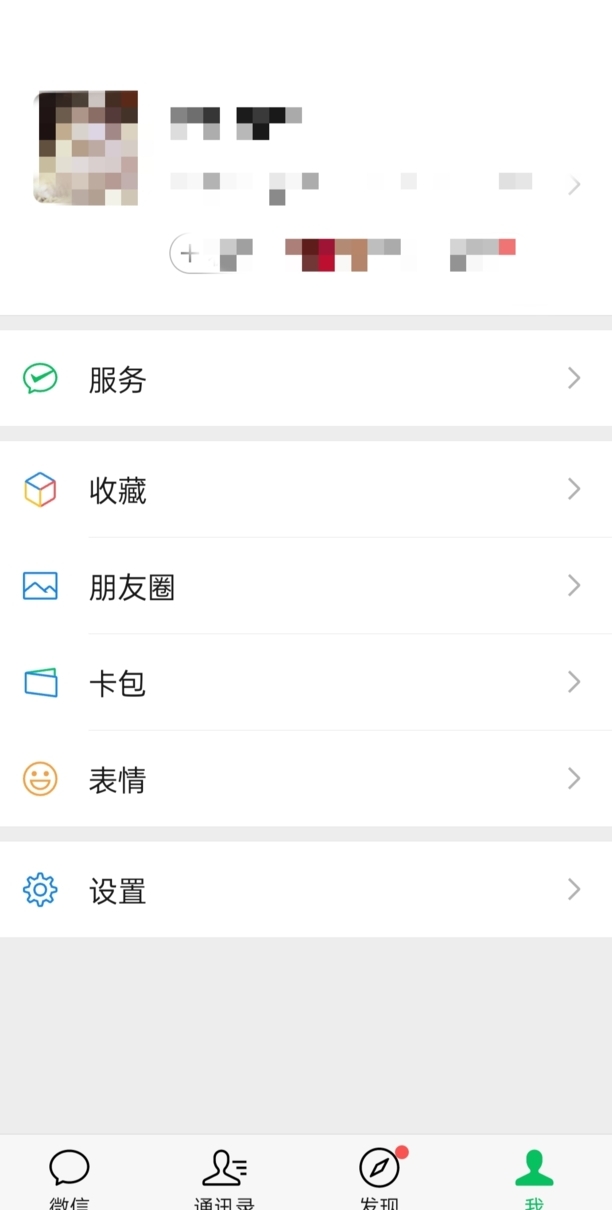
2。
找到朋友权限,点击
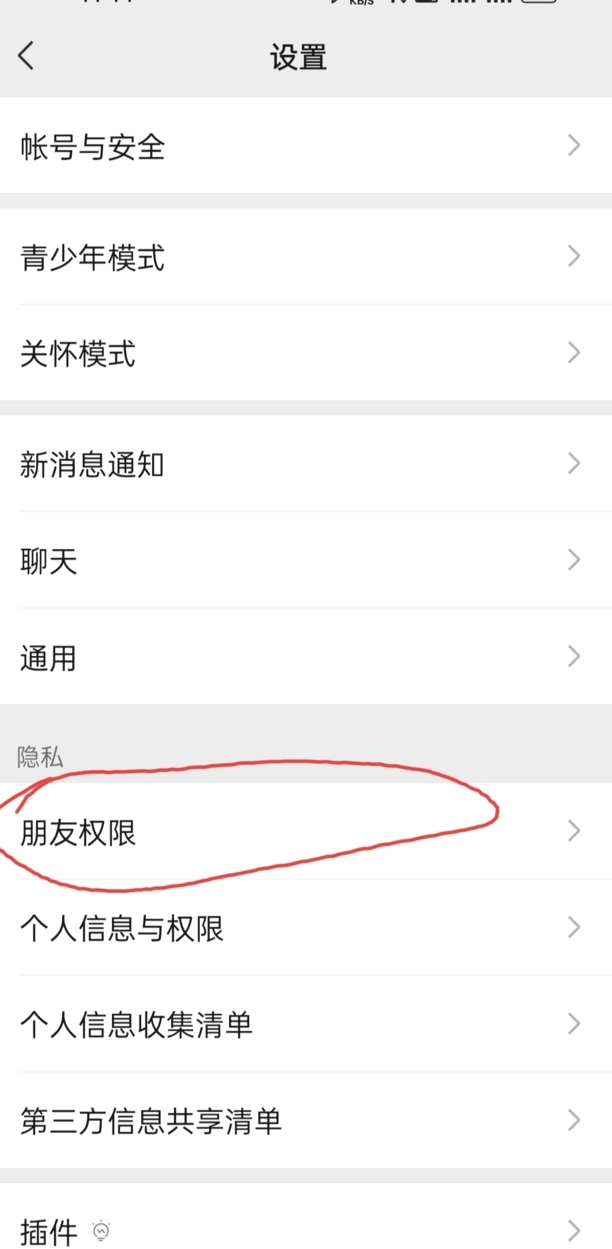
3。
找到朋友圈,点击朋友圈

4。
点击第一项
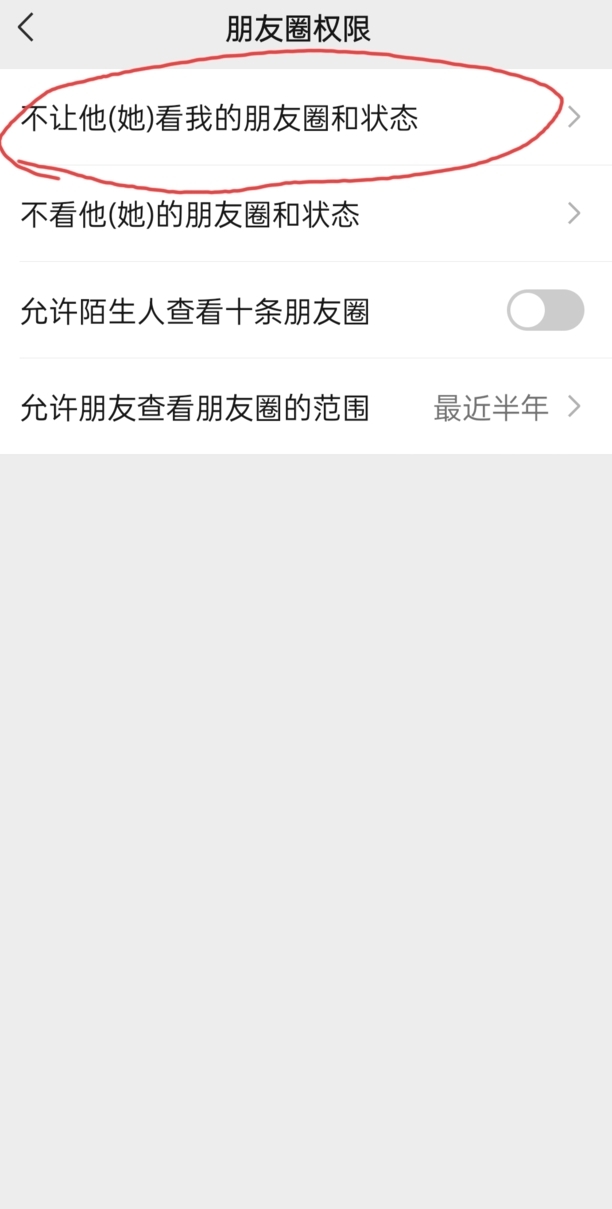
5。
进入通讯录界面,选择不想让他看到你朋友圈内容的好友,点击右下角移除,该朋友就看不到你朋友圈所有内容,也就是说他没有权限查看你的朋友圈

朋友圈怎么设置权限
很多人都不太会在微信朋友圈设置权限,那今天就和大家分享一下应该怎么在朋友圈设置权限吧,希望可以帮助到大家。
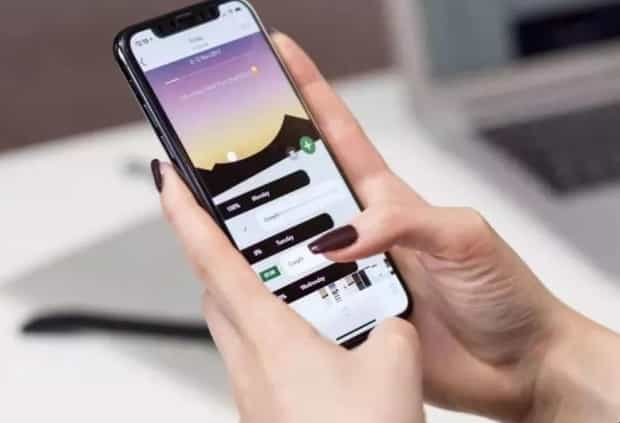
第一:首先需要准备一部手机,并确保手机是连网状态的,然后打开“微信”,接着选择“通讯录”,再选择某个好友,进入详细资料页面。
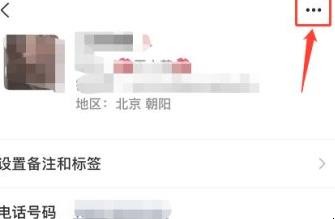
第二:在手机显示页面的右上角可以看到“…”这个选项,然后点击进去,在手机弹出的列表中直接选择“设置朋友圈权限”。
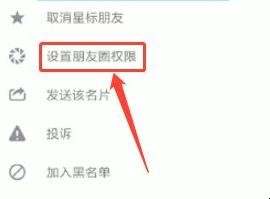
第三:打开“设置朋友圈权限”之后,然后在显示的页面里,就可以直接设置不让好友看朋友圈或者不看好友的朋友圈。
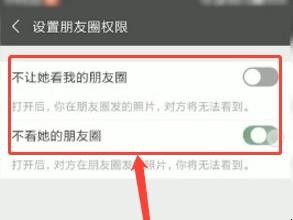
第四:还有一种方法是,直接打开“微信”,然后点击右下角的“我”,紧接着选择页面中的“设置”,在选择页面中的“隐私”。
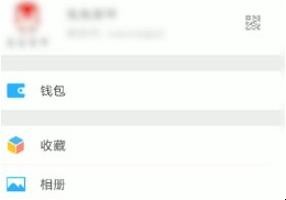
第五:点开隐私之后,在新的页面可以直接选择“不让他(她)看我的朋友圈”或者“不看他(她)的朋友圈”这2个选项。
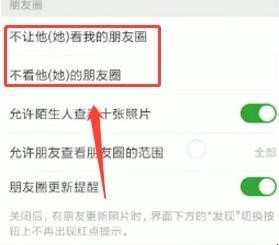
第六:然后直接点击“加号”,选择要加入这个选项的人,点击“确定”,然后在点击“完成”,这样设置就完成了。
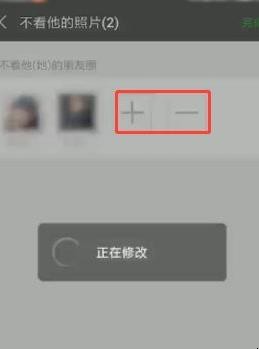
关于朋友圈怎么设置权限的全部内容就介绍完了,希望文章能够帮你解决相关问题,更多请关注本站软件栏目的其它相关文章!
